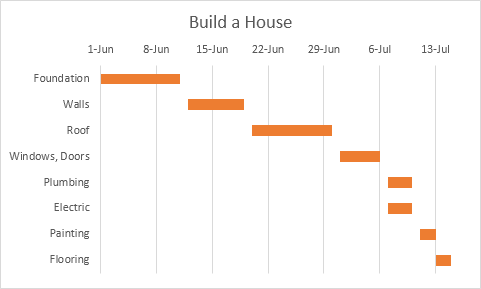Icon-Sets in Excel
Icon-Sets im Excel machen es sehr einfach, Werte in einer Reihe von Zellen zu visualisieren. Jedes Symbol repräsentiert eine Reihe von Werten.
Führen Sie die folgenden Schritte aus, um einen Symbolsatz hinzuzufügen.
1. Wählen Sie einen Bereich.
2. Klicken Sie auf der Registerkarte Start in der Gruppe Formatvorlagen auf Bedingte Formatierung.
3. Klicken Sie auf Icon Sets und dann auf einen Subtyp.
Ergebnis:
Erläuterung: Standardmäßig berechnet Excel für drei Symbole den 67. und den 33. Prozentwert. 67. Prozent = min + 0.67 * (max-min) = 2 + 0.67 * (95-2) = 64.31. 33. Prozent = min + 0,33 * (max-min) = 2 + 0,33 * (95-2) = 32,69. Ein grüner Pfeil wird für Werte angezeigt, die größer oder gleich 64,31 sind. Ein gelber Pfeil wird für Werte kleiner als 64.31 und gleich oder größer als 32.69 angezeigt. Ein roter Pfeil wird für Werte unter 32,69 angezeigt.
4. Ändern Sie die Werte.
Ergebnis. Excel aktualisiert das Symbol automatisch. Lesen Sie weiter, um dieses Icon-Set weiter anzupassen.
5. Wählen Sie den Bereich A1: A10.
6. Klicken Sie auf der Registerkarte Start in der Gruppe Formatvorlagen auf Bedingte Formatierung, Regeln verwalten.
7. Klicken Sie auf Regel bearbeiten.
Excel startet das Dialogfeld Formatierungsregel bearbeiten. Hier können Sie Ihr Icon-Set weiter anpassen (Icon-Stil, umgekehrte Icon-Reihenfolge, nur Icon anzeigen, Icon, Wert, Typ, etc.).
Hinweis: Um dieses Dialogfeld für neue Regeln direkt zu starten, klicken Sie in Schritt 3 auf Weitere Regeln.
8. Wählen Sie in der Dropdown-Liste Symbolstil 3 Symbole (nicht gekürzt) aus. Wählen Sie aus der zweiten Symbol-Dropdown-Liste Kein Zellensymbol aus. Ändern Sie die Typen in Zahl und ändern Sie die Werte in 100 und 0. Wählen Sie das Größer-als-Symbol (>) neben dem Wert 0.
9. Klicken Sie zweimal auf OK.
Ergebnis.